Cách đổi hình nền tự động trong Windows 10
Trong thời đại Internet, chúng ta ngày càng dành nhiều thời gian vào máy tính. Thật buồn chán khi cứ phải làm những nhiệm vụ giống nhau mỗi ngày phải không? Vậy thì tại sao bạn không tự làm mới mình bằng cách thay đổi hình nền máy tính tự động. Đây chắc chắn là cách hay giúp bạn có thêm cảm hứng làm việc mỗi ngày.
Vậy làm thế nào để thay đổi hình nền tự động trên Windows 10 bằng những hình ảnh yêu thích? Câu trả lời rất đơn giản. Bạn chỉ cần sử dụng Wallpaper Change Scheduler.
Đổi hình nền tự động trong Windows 10
Wallpaper Change Scheduler là phần mềm miễn phí, cho phép bạn đổi hình nền tự động trong Windows 10. Công cụ này có một số tính năng tuyệt vời, cho phép bạn lập lịch thay đổi hình nền trên desktop theo ngày hoặc tuần. Thậm chí, bạn có thể đổi chúng bằng trỏ chuột.
Công cụ này hoạt động trên tất cả các phiên bản Windows và yêu cầu cài .NET Framework 4 trên PC. Máy tính của bạn chỉ cần 1MB không gian đĩa trống và khoảng 512MB RAM để hoạt động.
Cài đặt Wallpaper Change Scheduler
Quá trình cài đặt dễ dàng, chỉ cần tải Wallpaper Change Scheduler và kích hoạt nó. Mất khoảng 5 giây để hoàn tất quá trình này.
Khi đã cài đặt, chỉ cần click vào khay hệ thống System (góc dưới bên tay phải màn hình) để xác định vị trí icon Wallpaper Change Scheduler. Giao diện sau sẽ hiện trên màn hình của bạn:
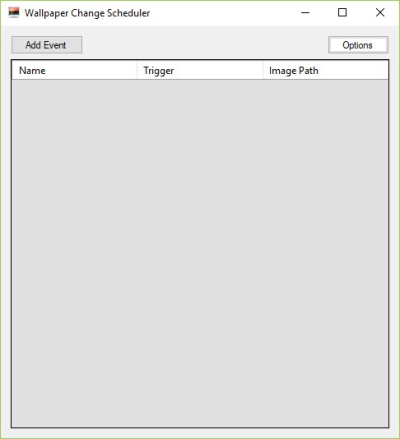
Về giao diện người dùng
Bạn sẽ ấn tượng với giao diện quá đỗi đơn giản của Wallpaper Change Scheduler. Chính vì quá đơn giản nên rất dễ làm việc. Bạn chỉ cần làm theo những bước sau:
Thiết lập lịch thay đổi hình nền
Click “Add Event” hiển thị ở ảnh chụp màn hình bên dưới.
Cửa sổ “Schedule New Event” sẽ hiện trên màn hình.
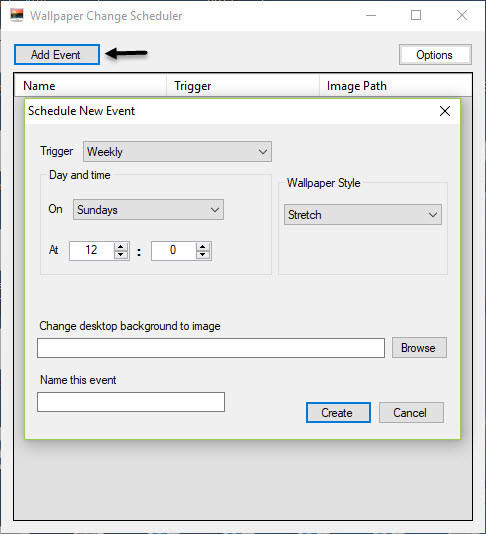
Giờ chọn Trigger mà bạn muốn cho hình nền. Mỗi Trigger có thiết lập riêng, bao gồm các lựa chọn sau:
- Weekly - Hàng tuần
- Daily - Hàng ngày
- On mouse idle - Khi chuột nhàn rỗi
- On mouse move - Khi di chuyển chuột
- At logon - Lúc đăng nhập
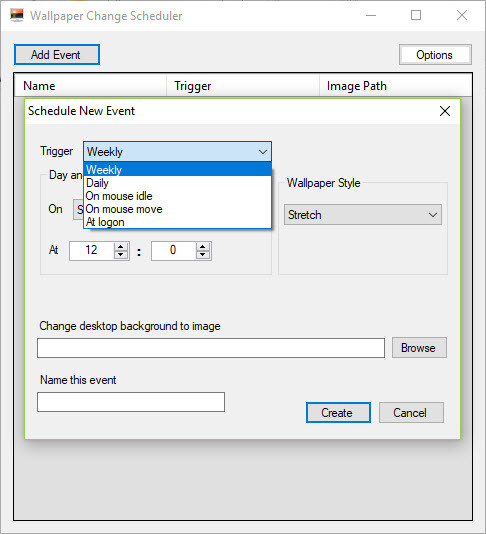
Tiếp theo, bạn phải chọn Day and Time khi muốn hành động diễn ra.
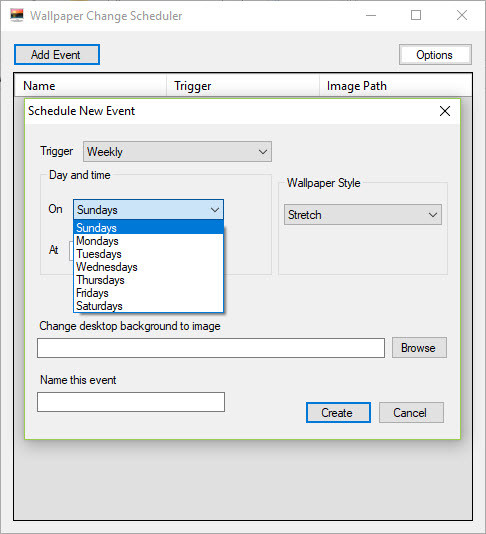
Tiếp theo, chọn Wallpaper Style từ các lựa chọn sau:
- Tile - Dạng bàn cờ
- Center - Trung tâm
- Stretch - Mở rộng
- Fit - Vừa khít
- Fill - Lấp kín
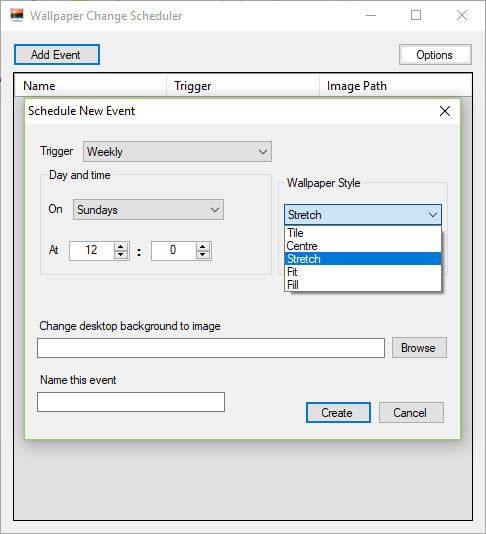
Tiếp theo, click tab Browse để chọn hình nền.
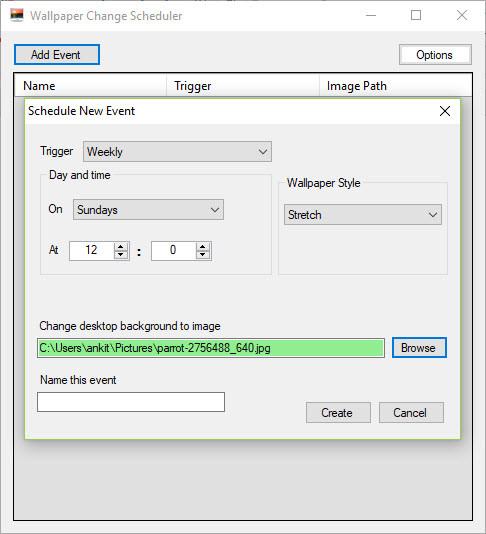
Click Create.
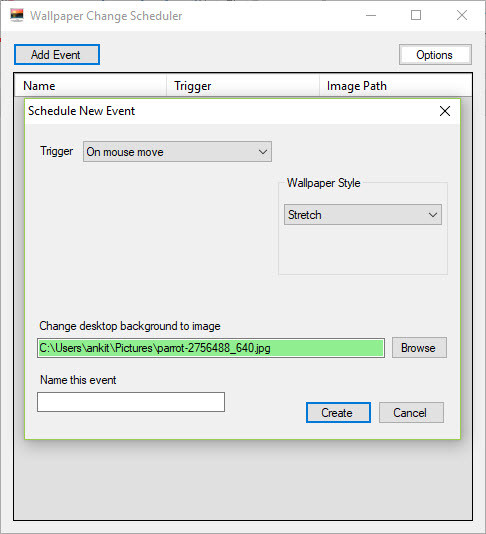
Giờ sự kiện đã được tạo và sẽ chạy như lựa chọn.
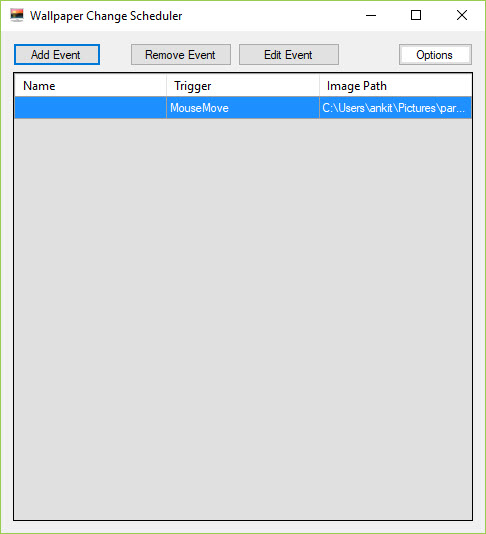
Download Wallpaper Change Scheduler
Wallpaper Change Scheduler cho phép bạn tạo nhiều sự kiện. Bạn có thể chỉnh sửa tên, Trigger và đường dẫn ảnh của chúng dễ dàng ngay trên giao diện chính.
Dù vẫn còn tồn tại nhiều hạn chế nhưng Wallpaper Change Scheduler thực sự là công cụ hoàn hảo giúp bạn làm mới desktop mỗi ngày.
Theo Nghị định 147/2024/ND-CP, bạn cần xác thực tài khoản trước khi sử dụng tính năng này. Chúng tôi sẽ gửi mã xác thực qua SMS hoặc Zalo tới số điện thoại mà bạn nhập dưới đây:




















